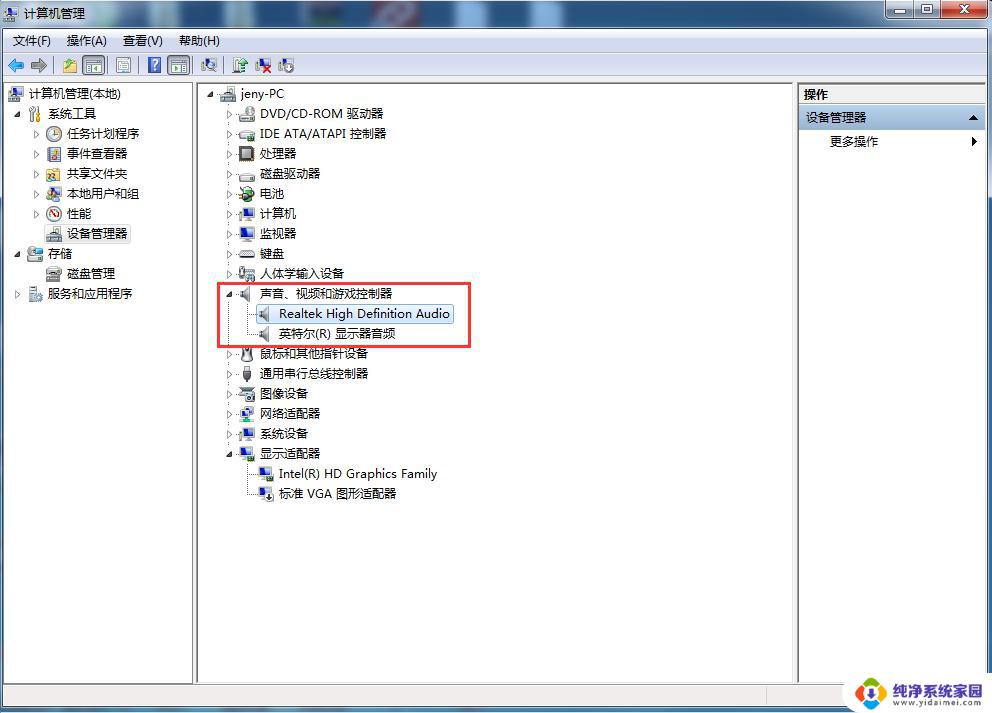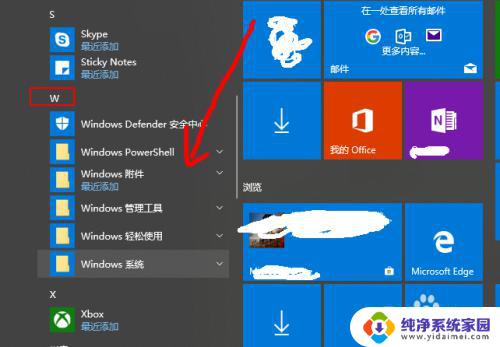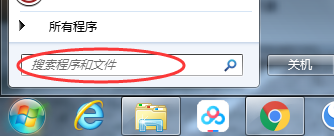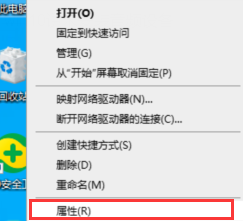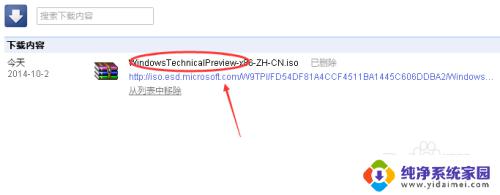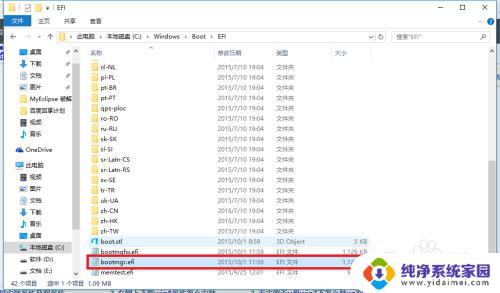电脑windows10怎么玩红色警戒 win10红警怎么下载安装
在现代科技日新月异的今天,电脑作为我们日常生活中不可或缺的工具之一,扮演着越来越重要的角色,而在众多操作系统中,Windows10作为目前最受欢迎的系统之一,备受广大用户青睐。红色警戒作为一款经典的即时战略游戏,一直以其创新性和游戏性而备受玩家喜爱。对于想要在Windows10系统中畅玩红色警戒的玩家来说,如何下载安装成为了一个关键问题。接下来我们将为你介绍在Windows10系统中玩红色警戒的方法。
步骤如下:
1. 1、首先右击红警的桌面快捷方式并点击属性。
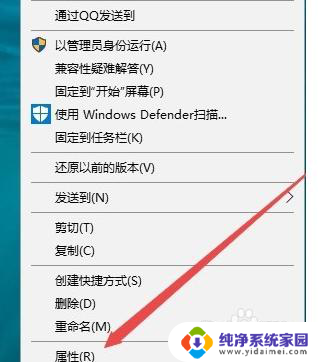
2. 2、然后在快捷方式窗口中目标文本框后面输入-win前面要加一个空格。
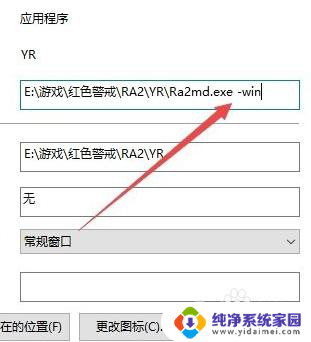
3. 3、点击快捷方式窗口中的兼容性。
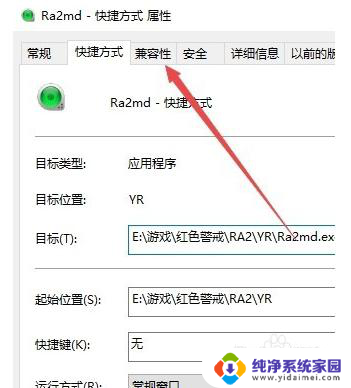
4. 4、在兼容性窗口中选中以兼容模式来运行。
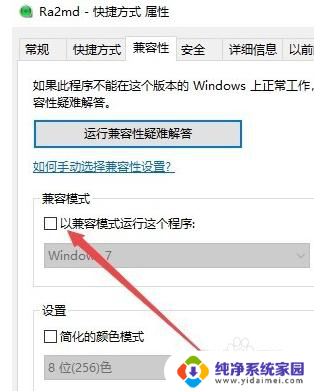
5. 5、在下拉菜单中选择WindowsXPSP2选项。
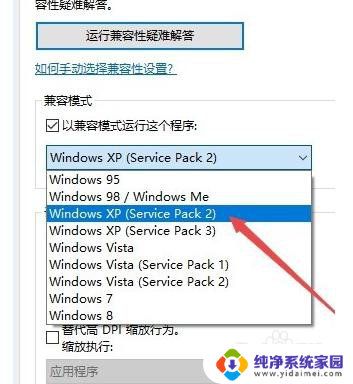
6. 6、选择要简化的颜色模式。
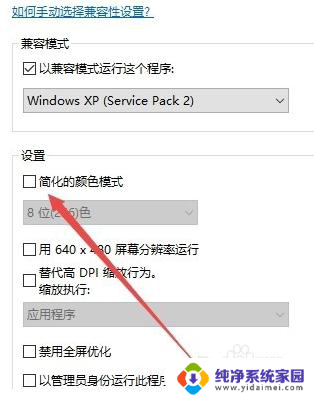
7. 7、选择菜单中的16位菜单选项即可。
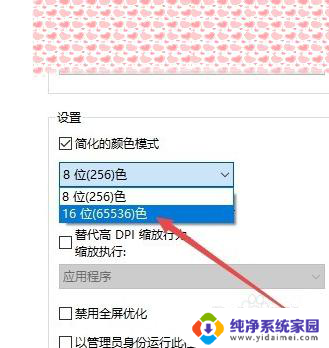
8. 8、最后点击确定即可很好的开始运行游戏。
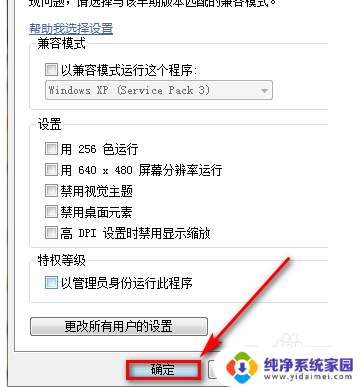
以上就是电脑Windows 10如何玩红色警戒的全部内容,如果您遇到相同的问题,可以参考本文介绍的步骤进行修复,希望对大家有所帮助。